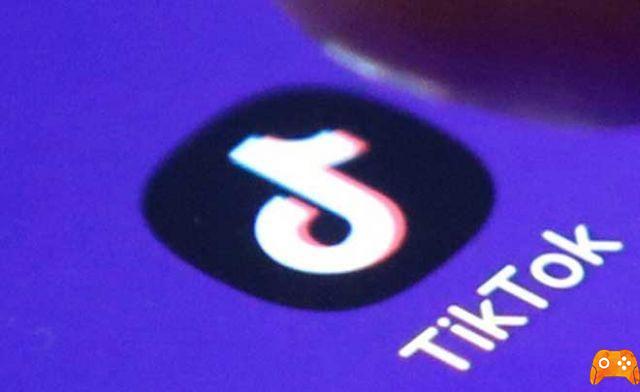Comment créer et éditer des vidéos TikTok pour les débutants. Avec la popularité croissante de la plateforme de médias sociaux TikTok, de nombreuses personnes commencent à ouvrir des comptes. Bien que TikTok ait commencé avec une base d'utilisateurs plus jeune, davantage de personnes de tous âges ont commencé à l'utiliser. Si vous commencez tout juste à utiliser la plateforme, cela peut sembler un peu déroutant au début.
TikTok se concentre principalement sur les courtes vidéos, généralement avec de la musique en arrière-plan. Il peut être relativement facile de montrer et d'interagir avec vos vidéos sur TikTok, mais faire de bonnes vidéos est essentiel pour obtenir beaucoup de vues, de likes et de commentaires.
Pour cela, il est important de savoir faire des vidéos sur TikTok. Cet article examinera le processus de base de capture et d'édition de votre vidéo et les outils disponibles pour une utilisation dans TikTok, ainsi que quelques conseils pour rendre vos vidéos superbes.
Enregistrement vidéo pour TikTok
La première chose que vous devez faire est d'enregistrer la vidéo que vous souhaitez utiliser.
Enregistrer la vidéo sur TikTok
Il y a quelques façons de le faire. La première option consiste à s'inscrire directement sur TikTok.
- Au bas de l'application, appuyez sur l'icône plus au centre de la barre de navigation.
- La caméra s'ouvrira. Si c'est la première fois que vous l'ouvrez, vous devrez autoriser TikTok à utiliser la caméra et le microphone.
- Si vous souhaitez ajouter de la musique / du son, assurez-vous d'appuyer sur le bouton Ajouter du son en haut et recherchez ou choisissez l'audio avant de commencer l'enregistrement.
- Pour enregistrer, choisissez la durée de la vidéo entière, puis appuyez sur le bouton d'enregistrement rouge.
- En haut de l'écran, vous verrez une barre bleue indiquant combien de temps vous avez enregistré et combien de temps vidéo il vous reste en gris.
- Vous pouvez appuyer sur le bouton d'arrêt rouge pour mettre l'enregistrement en pause à tout moment. TikTok sauvegardera l'enregistrement jusque-là et vous pourrez appuyer à nouveau sur le bouton d'enregistrement pour continuer à enregistrer la même vidéo.
- Si vous souhaitez supprimer le dernier segment vidéo que vous avez pris, vous pouvez appuyer sur l'icône x blanche à côté du bouton d'enregistrement, puis appuyer sur effacer.
- Une fois que vous avez la vidéo que vous voulez, sélectionnez l'icône de coche rouge pour passer à l'écran d'édition.
Enregistrer une vidéo avec l'application Appareil photo
L'autre option consiste à enregistrer des vidéos en dehors de TikTok, par exemple sur l'application appareil photo de votre smartphone, et à les importer dans TikTok de cette manière.
- Appuyez sur l'icône plus au centre de la barre de navigation.
- Une fois l'appareil photo ouvert, regardez à droite du bouton d'enregistrement rouge et choisissez une icône d'image étiquetée Télécharger.
- Appuyez sur les vidéos que vous souhaitez ajouter à TikTok et appuyez sur sélectionner ou appuyez sur les cercles dans le coin des vignettes vidéo. Une fois que vous les avez tous choisis, appuyez sur Avanti.
- Sur l'écran d'édition, vous pouvez ajouter de la musique en recherchant l'audio et en le sélectionnant. Si vous souhaitez modifier l'ordre des vidéos ajoutées, vous pouvez appuyer sur le bouton règle. Ensuite, appuyez, maintenez et faites glisser les vidéos là où vous voulez qu'elles soient. Vous pouvez également appuyer sur des clips individuels pour les découper, les réorienter ou les supprimer. Toucher Avanti quand vous avez fini.
La prochaine étape serait de modifier votre TikTok pour ajouter du texte, des effets ou des transitions si vous le souhaitez. Quelle que soit la manière dont vous enregistrez votre vidéo, le processus de montage final est le même.
Comment éditer votre vidéo TikTok
Après avoir enregistré la vidéo pour TikTok, vous pourrez faire quelques modifications pour faire ressortir la vidéo. Il existe plusieurs options pour éditer votre vidéo et vous voudrez les connaître avant de commencer le projet.
Tout d'abord, assurez-vous d'assembler les clips exactement comme vous le souhaitez avant de commencer le montage. En effet, si vous souhaitez modifier l'un des clips, vous devrez revenir à l'étape d'enregistrement et vos modifications seront ignorées.
Ajout d'effets
En bas de l'écran, vous devriez voir une icône d'horloge nommée effets. Appuyez dessus pour voir les effets et les transitions que vous pouvez ajouter à votre vidéo. Pour les utiliser :
- Appuyez sur le type d'effet souhaité : Visuel, Effets, Transition, Divisé o Horaire.
- Naviguez dans la chronologie de la vidéo jusqu'à l'endroit où vous souhaitez que l'effet se produise.
- Touchez et maintenez pour appliquer l'effet pendant la durée souhaitée. TikTok montrera l'effet en temps réel. Vous pouvez ensuite revenir dans la chronologie pour regarder et vous assurer que vous l'aimez.
- Pour supprimer un effet nouvellement ajouté, appuyez sur le bouton de retour gris juste en dessous de la chronologie de la vidéo à droite.
- Tocca Sauver quand vous avez fini.
Ajout de texte
Le texte peut être un excellent moyen d'obtenir des informations. Il est également assez simple d'ajouter une fois que vous savez comment:
- Appuyez sur l'icône Texte en bas de l'écran.
- Choisissez la police, le format et les couleurs, puis tapez votre texte.
- Appuyez en dehors du texte ou sélectionnez Fatto pour l'ajouter à votre vidéo. Ensuite, vous pouvez le déplacer pour le placer.
- Appuyez sur le texte pour le changer par neuf. Vous pouvez également toucher Définir la durée pour placer du texte dans une partie particulière de votre vidéo pendant une certaine période de temps.
Ajouter des filtres
Pour donner à votre vidéo un style supplémentaire, vous pouvez choisir de mettre des filtres dessus. Il y a beaucoup de choix, et c'est facile à faire.
- Appuyez sur l'icône Filtres en haut à droite de l'écran.
- Appuyez sur le filtre que vous souhaitez utiliser, puis utilisez le curseur pour modifier sa force.
- Appuyez à nouveau sur votre vidéo pour appliquer le filtre. Vous pouvez appuyer à nouveau sur l'option Filtres et réglez-le sur Normal pour le supprimer.
Comment créer votre propre son sur TikTok
Publiez votre vidéo TikTok
Une fois que vous avez terminé de modifier votre vidéo TikTok, appuyez sur le bouton Avanti pour accéder à la page de publication. Ici, vous pouvez ajouter une description, des hashtags, des liens et définir des options de confidentialité.
Si vous ne souhaitez pas publier la vidéo tout de suite, appuyez sur Brouillons pour enregistrer la vidéo afin que vous seul puissiez la voir. Vous pouvez accéder aux brouillons depuis votre page de profil TikTok. Sinon, nous vous recommandons d'appuyer sur Publique pour poster la vidéo et voir comment elle se comporte.
Pour aller plus loin:
- Comment effectuer une recherche sur TikTok
- Comment changer votre âge sur TikTok
- Comment ajouter des autocollants à vos vidéos TikTok
- Comment rendre votre compte TikTok privé en 5 étapes
- Comment changer le nom d'utilisateur TikTok en quelques étapes simples
Deprecated: Automatic conversion of false to array is deprecated in /home/epictrick.com/htdocs/php/post.php on line 612